Conecta fácilmente Tulip con dispositivos ParticleIO
Sigue la integración con lacomunidad de Particle (Guía idéntica) aquí:Particle <> Integración con la comunidad de Tulip
Configurar
Configuración de Tulip Machine Endpoint
Crear una máquina en Tulip requiere lo siguiente: * Credenciales API * Tipo de máquina * Máquina
CredencialesAPI Ir a configuración --> API Tokens para crear un token API con la capacidad de leer / escribir en máquinas y atributos.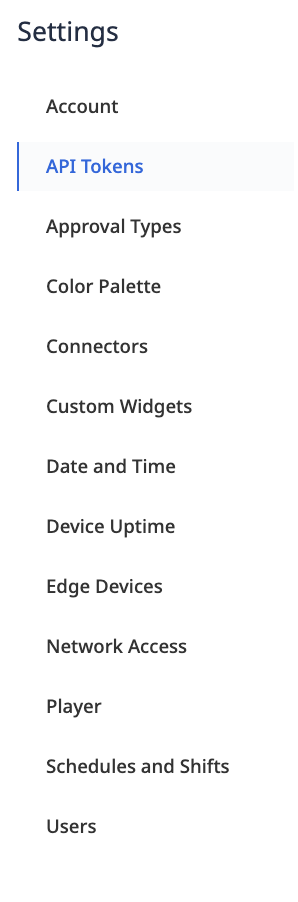
Tipo deMáquina Vaya a Shop Floor --> Máquinas --> Tipos de Máquina y cree un nuevo Tipo de Máquina. Cree atributos de máquina para reflejar los eventos publicados desde ParticleIO. NOTA: El tipo de datos debe ser cadena.
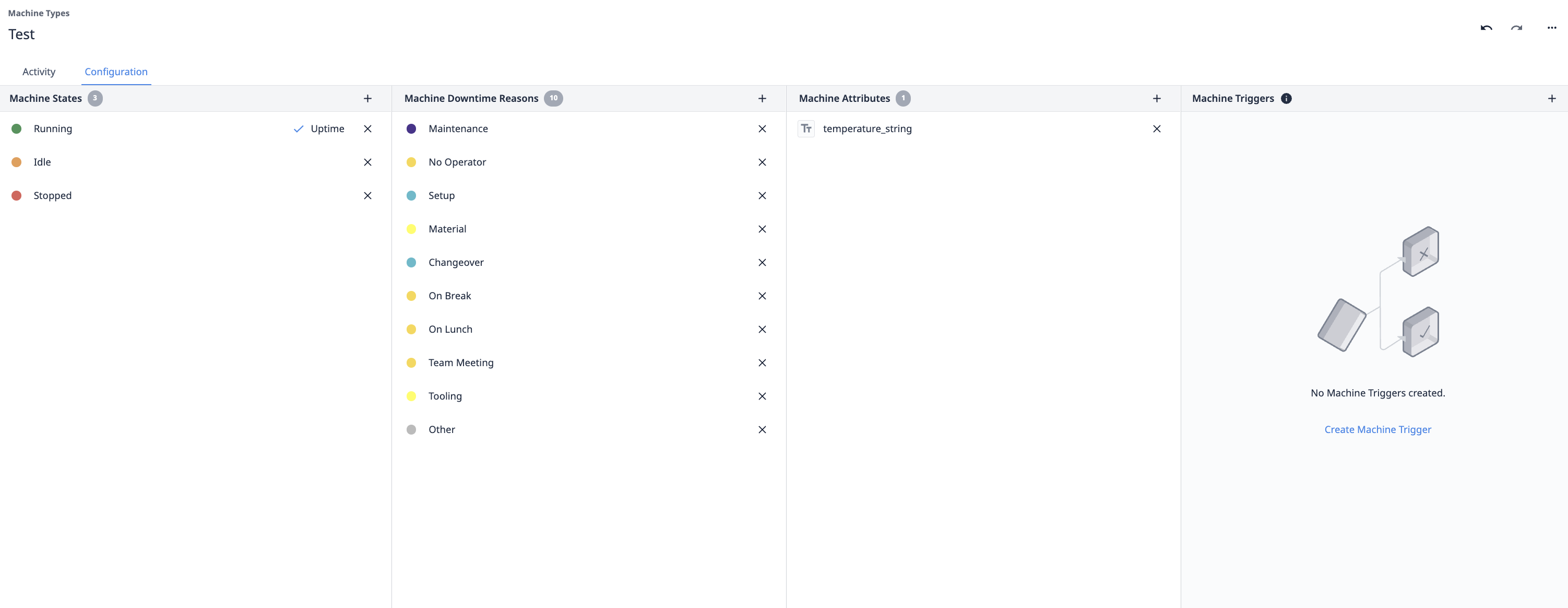
MáquinaCree una nueva máquina en el tipo de máquina recién creado; en configuración, asigne el atributo de máquina a la API de máquina de Tulip y anote el MachineId y el AttributeId.
Habilitar la integración
Particle Console Ahora que has realizado toda la pre-configuración requerida, estás listo para habilitar la integración de Tulip en Particle Console.
Empieza por ir al centro de integraciones haciendo clic en el icono de integraciones de la barra lateral (), o simplemente siguiendo este enlace. Si deseas habilitar la integración para un producto, tendrás que visitar el hub de integraciones para el producto deseado. Para ello, haga clic en el icono de productos () de la barra lateral, busque su producto y, a continuación, haga clic en el icono de integraciones () en el contexto del producto.
Una vez en el centro de integraciones, haga clic en el botón "Nueva integración". De la lista de integraciones disponibles, haga clic en "Webhook".
El siguiente paso es configurar el Webhook. Rellene los siguientes campos:
- Nombre del evento: El nombre del evento que activará la publicación de un evento en Tulip Machine. Este es el nombre de tu evento cuando llames a Particle.publish() en tu firmware.
- URL: La url completa de la API de Tulip Machine Ejemplo: https://[instance].tulip.co/api/v3/attributes/report
- Tipo de petición: El servidor Tulip espera un POST así que asegúrate de que está seleccionado.
- Formato de la petición: El valor por defecto es Web Form, pero vamos a enviar un JSON, así que asegúrate de cambiarlo a JSON.
Tendrá que hacer clic en el área de Configuración avanzada para rellenar el formato JSON personalizado. Puede rellenarlo de la siguiente manera:
{ "attributes": [ { "machineId": "machineID", "attributeId": "attributeID", "value": "{{{PARTICLE_EVENT_VALUE}}" } ] }
Autenticación Por último, tendrás que autenticarte en Tulip con la clave api y el secreto. Captura de pantalla de abajo por ejemplo.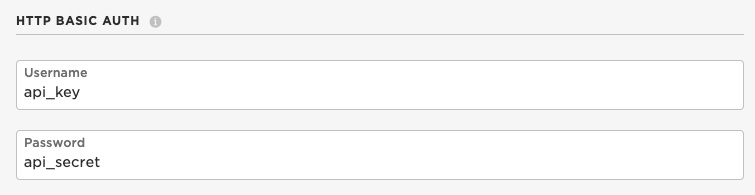
En este caso, se utiliza Basic Auth.
Haga clic en "Crear Webhook". ¡Ahora le has dicho con éxito a la nube Particle que transmita datos a Tulip a través de su MachineAPI!
¡Es hora de pasar a su Firmware!
Firmware
Ahora que la integración está habilitada en la nube Particle, el último paso necesario para obtener el flujo de datos en Tulip es flashear un dispositivo con algún firmware que publique el evento objetivo. Dirígete a Particle Web IDE, Local IDE, o cualquier IDE que estés utilizando para el desarrollo de firmware.
Si ya estás trabajando en una aplicación de firmware, sólo asegúrate de incluir un Particle.publish() con el nombre del evento que coincida con el evento utilizado para habilitar la integración de Google Cloud Platform. De lo contrario, si necesitas un firmware de ejemplo, pega el siguiente código en tu aplicación de firmware:
void loop() {
// datos aleatorios String data = String((rand()%100)+1); // Activa la integración Particle.publish("temperature", data, PRIVATE); // Espera 6 segundos delay(6000); } ``` El código anterior publicará un evento cada 6 segundos, donde se generará un número aleatorio y se publicará en el evento webook.
Sigue adelante y flashea el firmware con el Particle.publish() que activará la integración a un dispositivo Particle.
¡Enhorabuena! Esto es todo lo que necesita para obtener la integración de trabajo de extremo a extremo. Tu dispositivo empezará ahora a publicar el evento objetivo, que enviará una señal a la nube de Particle para que transmita el contenido del evento a tu instancia de Tulip.
### Confirmación de que los datos llegan a Tulip
Para asegurarse de que los datos se están publicando correctamente en Tulip, puede ver las actualizaciones de la máquina en el área Shop Floor --> Machines.
{height="" width=""}
NOTA: El atributo puede tener que estar en formato de cadena y ser convertido posteriormente.
### Ejemplos de uso
El uso de placas ParticleIO como la Boron404x son grandes cuando Wi-Fi es pobre y celular es una solución más rápida para la conectividad del dispositivo. Los casos de uso pueden incluir: \* Seguimiento de materiales \* Monitorización de máquinas \* Actualizaciones de calidad en tiempo real
